コンピューターでホットスポットを有効にする方法
現代の生活では、ネットワーク接続を共有することが一般的なニーズになっています。出張中、旅行中、または一時的に他のデバイスにネットワークを提供する必要がある場合、コンピュータのホットスポット機能をオンにするのは非常に実用的です。この記事では、WindowsおよびMacコンピュータでホットスポット機能をオンにする方法を詳しく紹介し、最近のホットトピックも参考にさせていただきます。
1. Windows コンピュータでホットスポットを開く方法

Windows 10 と Windows 11 の両方のシステムには、モバイル ホットスポット機能が組み込まれています。操作手順は以下のとおりです。
1.開く「設定」(Win + I ショートカット キー)。
2. 選択します「ネットワークとインターネット」。
3. 左側をクリックします「モバイルホットスポット」オプション。
4. 共有ネットワーク接続 (Wi-Fi または Ethernet) を選択します。
5. ホットスポット名とパスワードを設定します。
6. 開く「インターネット接続を他のデバイスと共有する」スイッチ。
2. Mac コンピュータでホットスポットを開く方法
Mac コンピュータのホットスポット機能は次のように呼ばれます。「インターネット共有」、具体的な操作は次のとおりです。
1.開く「システム環境設定」。
2. 選択します「シェア」。
3. 左側のボックスにチェックを入れます「インターネット共有」。
4. 共有ソース (Wi-Fi やイーサネットなど) を選択します。
5. 共有方法 (Wi-Fi 経由など) を選択します。
6. ホットスポット名とパスワードを設定します。
7. 左側のボックスにチェックを入れます「インターネット共有」チェックボックスをオンにして有効にします。
3. よくある質問
| 質問 | 解決策 |
|---|---|
| ホットスポットを開けません | ネットワークアダプターのドライバーが正常か確認するか、コンピューターを再起動してください。 |
| 他のデバイスは接続できません | パスワードが正しいことを確認し、ファイアウォール設定を確認してください |
| ホットスポット接続が不安定です | ホットスポットの周波数帯(2.4GHz/5GHz)を変更してみる |
4. 最近のホットトピック (過去 10 日間)
| ホットトピック | 暑さ指数 | 関連分野 |
|---|---|---|
| AI大型モデル技術のブレークスルー | ★★★★★ | テクノロジー |
| ヨーロッパサッカーカップ | ★★★★☆ | スポーツ |
| 夏の旅行のピーク | ★★★★☆ | 人生 |
| 新エネルギー車政策 | ★★★☆☆ | 車 |
| 映画の夏の興行収入 | ★★★☆☆ | エンターテイメント |
5. ホットスポット機能の使い方のご提案
1.セキュリティ設定: WPA2暗号化方式を使用し、8文字以上の複雑なパスワードを設定することをお勧めします。
2.電源管理: ラップトップのホットスポットをオンにすると電力消費が増加するため、電源に接続することをお勧めします。
3.トラフィック監視: 共有ホットスポットはメイン ネットワークのトラフィックを消費するため、使用状況の監視に注意してください。
4.接続制限: 通常、コンピュータのホットスポットは、同時に接続される最大 8 ~ 10 台のデバイスをサポートします。
6. さまざまなシステムのホットスポット設定の比較
| 機能 | 窓 | マック |
|---|---|---|
| 最大接続数 | 8台のデバイス | 10台のデバイス |
| 暗号化方式 | WPA2 | WPA2/WPA3 |
| 周波数帯域の選択 | 2.4GHzのみ | 2.4GHz/5GHz |
| トラフィック統計 | なし | はい |
上記の内容を通じて、コンピューターでホットスポット機能を有効にする方法を習得したはずです。 Windows システムでも Mac システムでも、セットアップ プロセスは比較的簡単です。使用中に問題が発生した場合は、FAQ セクションを参照するか、関連するシステムの公式ヘルプ ドキュメントを参照してください。
最後の注意事項: ホットスポットを共有するときはネットワーク セキュリティに注意し、不明なデバイスへの接続を避け、ネットワーク セキュリティを確保するためにパスワードを定期的に変更してください。追加料金が発生しないように、データ使用量にも注意してください。
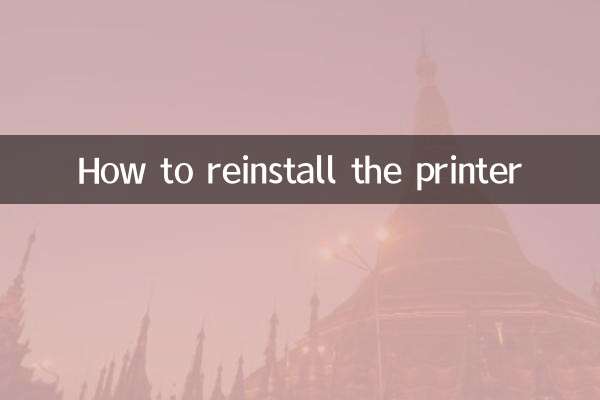
詳細を確認してください

詳細を確認してください